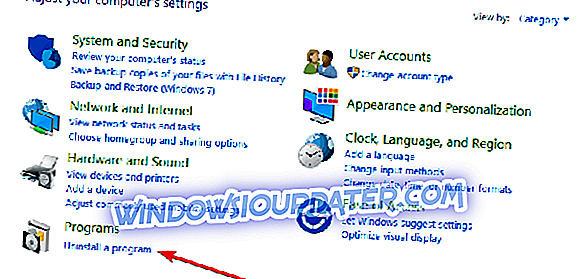Microsoft Visual Studio es una suite esencial para desarrolladores. Tanto para profesionales como para usuarios domésticos, ya que Microsoft está tratando de fomentar el desarrollo de su plataforma. Sin embargo, algunos usuarios han tenido un problema extraño con la activación del producto. Es decir, algunos de los que compraron Visual Studio no han podido activarlo con una clave de producto que funcione.
Se reunieron con el error "Esta clave de producto no se puede utilizar para extender el uso de este producto". Si está en el grupo de usuarios afectados, verifique los pasos a continuación.
¿Visual Studio no se puede activar con su clave de producto? Esto es lo que hay que hacer
- Cambiar el número de serie de Visual Studio con la clave del producto maestro
- Integrar la clave de producto en el archivo setup.sdp
- Reinstalar Visual Studio
Solución 1: cambie el número de serie de Visual Studio con la clave de producto principal
En primer lugar, le sugerimos que inicie sesión con su cuenta oficial que utilizó para comprar el software. Esto aparentemente lo arregló para algunos. Si eso no ayuda, verifique los pasos adicionales.
Ahora bien, esto no es exactamente legal, pero funcionará para algunas versiones de Visual Studio. Microsoft proporciona a los usuarios la prueba gratuita de 90 días. Además, parece que hay una clave de producto maestra que debería permitirle activar el producto.
Por supuesto, aún necesitará su clave de producto comprada más adelante, pero esto le permitirá, al menos, revisar el error de clave de producto.
Siga estos pasos para probarlo:
- En la barra de búsqueda de Windows, escriba Control y abra el Panel de control .
- Elija Desinstalar un programa.
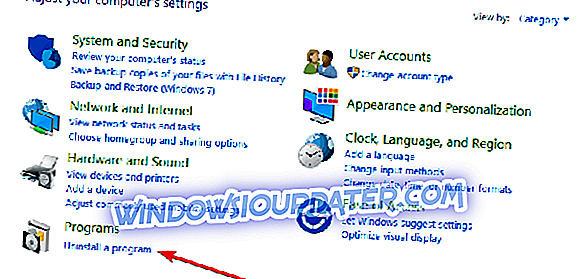
- Haga clic derecho en Visual Studio y elija Desinstalar / Cambiar .
- Pruebe con su propia clave de producto. Si aparece el error, use la llave maestra ( YCFHQ-9DWCY - ***** - ***** - ***** ) que se puede encontrar en línea.
- Haz clic en Activar y listo.
Aunque esto no es legal, ya que tiene la clave correcta y tiene problemas con ella, este es un paso razonable para activar la licencia.
Solución 2: integre la clave del producto en el archivo setup.sdp
Alternativamente, en lugar de pasar por una activación del producto a través de la interfaz de usuario, puede ajustar el archivo setup.sdp e insertar la clave de producto maestra allí. Esto debería permitirle ingresar su clave de producto personal más adelante y solucionar el problema de manera transparente.
Aquí se explica cómo insertar la clave de producto maestra en el archivo de configuración de la instalación:
- Utilice un archivador para extraer el archivo ISO de Visual Studio .
- Abra el archivo Setup.sdp con cualquier editor de texto compatible.
- Bajo el encabezado Clave del producto, ingrese la clave maestra del producto antes mencionada (difieren según la versión del software que utilice).
- Guarde los cambios, vaya a Panel de control> Desinstalar un programa y elija reparar la aplicación.
Solución 3 - Reinstalar Visual Studio
Finalmente, si la solución de la llave maestra no funciona para usted, solo podemos aconsejarle hacer una copia de seguridad de todo y reinstalar Visual Studio. Además, asegúrese de eliminar todas las versiones anteriores de Visual Studio del sistema, ya que su presencia podría causar problemas de activación.
Dicho esto, podemos concluir este artículo. Si tiene alguna solución o pregunta alternativa, no dude en informarnos en la sección de comentarios a continuación. Además, ponerse en contacto con el servicio de asistencia técnica de Microsoft es una buena idea, ya que, por lo general, deberían poder resolver los problemas de activación del producto en sus respectivas aplicaciones de software.